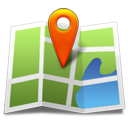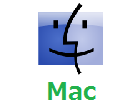- 2017年6月27日更新
- ホーム
- スマートウォッチ比較
- スマートウォッチとは
- 通知
- LINE
スマートウォッチでLINEを使おう
 スマートウォッチとLINEの相性はとても良いです。
スマートウォッチとLINEの相性はとても良いです。
腕時計で時間を確認するのと同じ要領で、LINEの通知をサッと確認することができるほか、最近行われたアップデートにより「返信」もスマートウォッチから出来るようになりました。
この記事では、Android WEARスマートウォッチで使えるLINEの機能を、詳しく解説します。
通知を確認する
わざわざスマホを開かずとも、届いたLINEのメッセージや着信を確認することが出来ます。私はこの2年以上スマートウォッチを使っていますが、これはとても便利です。

以前はメッセージの冒頭の約28文字だけしか確認できませんでしたが、Android WEAR2.0へのアップデートにより更に長い文章もスマートウォッチで確認出来るようになりました。
上限はわかりませんが、一般的なLINEの使われ方なら問題なく対応できるでしょう。
未読のメッセージを一覧で確認できます

返信も出来るようになった!
以前は通知を確認できるだけでしたが、Android WEAR2.0にアップデートされたことで、スマートウォッチからLINEメッセージの返信も可能になりました。

返信方法は以下の3つです。
それぞれ詳しく解説していきます。
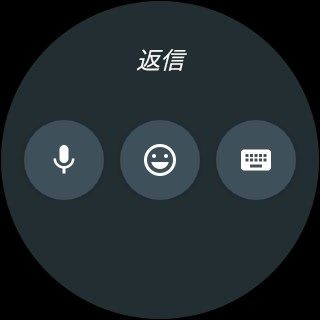
便利な音声入力
スマートウォッチに話しかけることで、音声入力が可能です。

この画面が開いた状態で発話すると、日本語入力できます。
「無理だろう」と思いながらも試しに入力してみたところ・・

けっこう長めの文章ですが、一回目で100%満足できる精度で入力できました。変換もちゃんとやってくれるので、スマホを使ってフリック入力するよりも早いと思います。
絵文字を送信
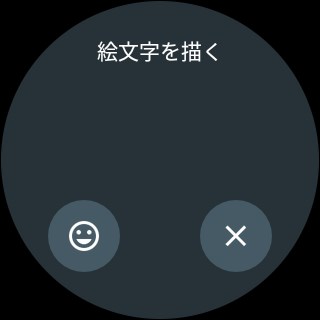
手でスマートウォッチの画面をなぞって絵を描くことで、絵文字を送信することができます。
まずは自分で絵を描きます。
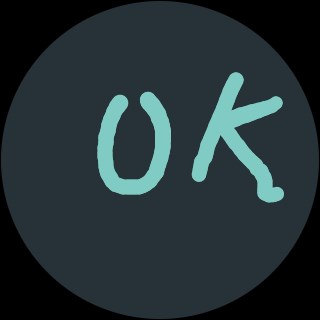
描いた絵が読み込まれ、似たような絵文字が一覧で表示されます(Windows PCのIMEパッドのようなイメージです)
表示された絵文字の中から好きな絵文字を選んでタップすると、相手に絵文字を返信することができます。

キーボード入力も
日本語入力が出来ず、英数字のみの入力となるため現時点での使い勝手は悪いですが、キーボード入力にも対応しています。
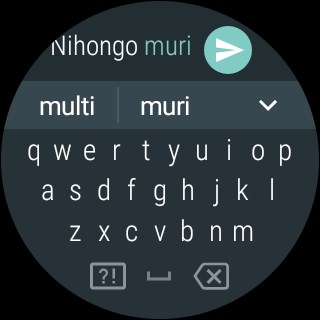
小さな画面での利用となりますが、私(男性)の手でも意外と誤入力なく入力できました。「OK」といった短い返信なら、この方法で返信するのが便利だと思います。
スマートウォッチをもっと知るための記事
スマートウォッチって何?
 |
スマートウォッチって、何がいいの?スマートウォッチって、何がいいの? ズバリお答えします |
 |
あなたはスマートウォッチを買うべきか?4項目のチェックリストに当てはまる人は買った方がいいです |
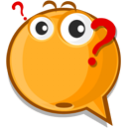 |
スマートウォッチを2年半使ってみた感想使ってみて分かったいい面・悪い面を紹介します |
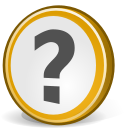 |
スマートウォッチに対するよくある「誤解」Q&A形式で誤解を解いていきます |
 スマートウォッチの比較
スマートウォッチの比較